Live-uitzending is een nieuwe optie, die elk zichzelf respecterend sociaal netwerk als zijn plicht beschouwt. Het begon allemaal, zoals je je herinnert, met "Periscope". De pioniers in deze business waren beroemdheden. En toen kregen gewone gebruikers de mogelijkheid om rechtstreeks vanaf de scène te "rapporteren", online met hun fans te communiceren en te reageren op pop-upberichten. Sommige mensen begonnen hier zelfs heel echt geld mee te verdienen. Dit artikel is gewijd aan live-uitzendingen op het sociale netwerk VKontakte. Veel leesplezier!
Algemene informatie
"VK" begon geleidelijk live-uitzendingen te introduceren. Vanaf augustus 2015 en gedurende 2016 konden alleen beroemde mensen deze optie gebruiken. Dit zijn bloggers, showbizz, atleten, politici, maar ook officiële groepen van tv-zenders en radiostations. In september 2016 waren streams (game-uitzendingen) al live te zien. In december van hetzelfde jaar, toegang tot deze functieeindelijk ontvangen door alle smartphonegebruikers.
Het werd mogelijk om online video uit te zenden, zowel met behulp van speciaal ontwikkelde VKLive-software, die we hieronder zullen bespreken, als vanuit je profiel, vanaf de pagina van een publiek of groep waar je beheerder bent.
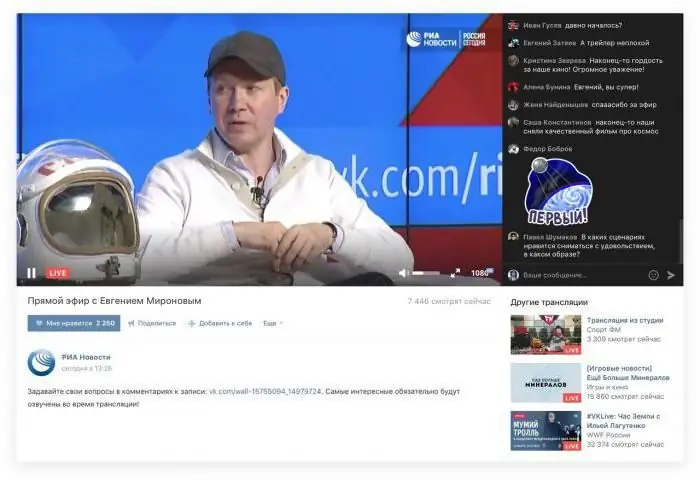
Over nieuwe uitzendingen van vrienden of idolen komt er een melding in "Reacties". Met deze optie kun je niet alleen met het publiek delen wat er hier en nu gebeurt, over jezelf of over de omgeving praten, maar ook communiceren met het publiek. Ze kunnen berichten naar de zender schrijven, die worden weerspiegeld in pop-upwolken op het scherm van zijn apparaat. Bovendien kunnen betaalde geschenken worden gestuurd naar de "held van de dag" (traditionele stemmen zijn ook de prijs).
Hoe kun je geld verdienen met je uitzendingen? Met behulp van cadeaus. De helft van de kosten van de presentatie wordt naar de VKontakte-website gestuurd en de helft gaat naar het account van de host van de stream. Een andere optie is om de optie "Donaties" in te schakelen. In dit geval drukt de kijker op de "Support"-knop, waarna hij een bepaald bedrag naar een vriend of idool stuurt.
En degenen die meer dan 250.000 volgers op hun pagina hebben, kunnen ook inkomsten genereren. Ze "druipen" een bepaald percentage van de kijkers die advertenties bekijken voordat ze uitzenden. Het is mogelijk dat er in de nabije toekomst andere soorten inkomsten zullen verschijnen.
Een live-uitzending starten in VK: VKLive-applicatie
Tijd voor het praktische gedeelte. Een van de zekerste manieren om live te gaan op VKontakte is door de VKLive-applicatie naar je gadget te downloaden. Het is beschikbaar voor eigenaren van smartphones op basis van iOS of Android. De software is volledig gratis en heeft een intuïtieve interface.
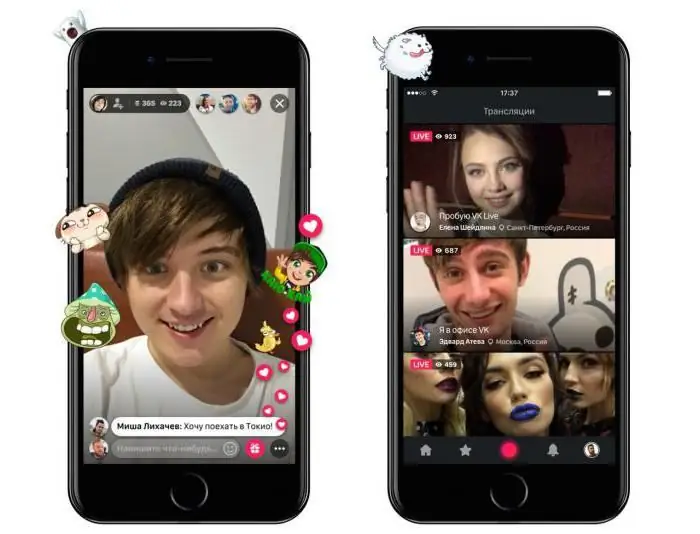
Bij het openen van de applicatie ziet de gebruiker een pagina met populaire streams. Hoe start je zelf een live uitzending op VK? Genoeg hiervan:
- Klik op de vage rode knop onderaan de app-pagina.
- Geef de app toegang tot je camera, microfoon en je locatie.
- Kies waar je wilt uitzenden - vanaf je pagina of namens een groep, openbaar.
- Schrijf de naam van je stream.
- Definieer privacy - alleen voor iedereen of vrienden.
- Bevestig de actie door op de juiste knop te klikken. Klaar - je bent in de lucht. Gefeliciteerd!
Een live-uitzending op VK starten vanaf een computer
We hebben de smartphones ontdekt. Hoe begin je met streamen vanaf een pc of laptop? Volg hiervoor deze stappen:
- Ga naar de volledige versie van de site "VKontakte".
- Kies waar u wilt uitzenden (vanaf een persoonlijke pagina, namens een groep of publiek dat u beheert). Ga naar de gewenste pagina.
- Ga naar de videopagina van de community of je eigen profiel.
- Klik op de knop "Uitzending maken". Als de stream namens de groep gaat, onthoud dan dat één beheerderkan maar één Ether leiden.
- Stel de omslag van de uitzending in door op "Uw eigen uploaden" te klikken.
- Pas het videoformaat aan - traditioneel 16:9 is het beste.
- Optimale instellingen voor de omslag - 800 x 450 pixels.
- Verzin een naam voor de uitzending, voer een korte beschrijving ervan in.
- Selecteer het onderwerp van de uitzending: "Hobby", "Praten", "Computergames", "Nieuws", "Sport", "Muziek", "Mode", "Onderwijs", "Overig".
- Als je "Computergames" selecteert, voer dan de naam van het spel in.
- Voer vervolgens de video-encoderinstellingen in, voer de link en streamcode in. Deze gegevens mogen met niemand worden gedeeld - anders kan iedereen namens u streamen.
- Controleer of je de uitzending op de profielpagina wilt publiceren, of je een voorbeeld wilt bekijken en abonnees op de hoogte wilt stellen.
- Tot slot, de knop "Opslaan".
- Begin met uitzenden in de video-encoder.
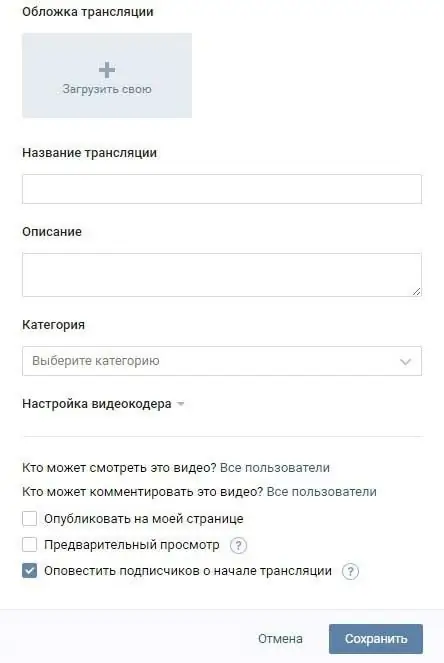
Zoals je kunt zien, is de instructie voor het starten van een live-uitzending vanaf een pc op VK eenvoudig en duidelijk.
On Air
Wat kun je doen tijdens het uitzenden vanaf een computer? Hier zijn enkele opties:
- Als je niet zeker bent over de kwaliteit van de camera, enkele details van de uitzending, klik dan op "Voorbeeld". Alleen jij ziet deze uitzending, hij wordt "gedempt" voor kijkers.
- Je kunt abonnees niet informeren over de meegeleverde uitzendingmeer dan eens per uur.
- "Publiceren" - maak de uitzending beschikbaar op je pagina.
- Vergeet niet om te communiceren met het publiek. Chat wordt weergegeven aan de rechterkant van het scherm.
- Als je uit de lucht wilt gaan, pauzeer het dan in de video-encoder.
- Binnen 60 sec. je kunt weer de lucht in, nadat het automatisch stopt.
Hoe is het het handigst om een live-uitzending in VK te starten? Zoek een beginnersvriendelijke video-encoder.
OBS voor "VK"
Het OBS-programma specifiek voor VKontakte kan worden gedownload via de link van de officiële pagina van deze ontwikkelaar in dit sociale netwerk. Volgende:
- Open het installatiebestand, installeer de software op uw pc.
- Voer in het venster dat verschijnt na de installatie uw login en wachtwoord van "VK" in.
- Pas indien gewenst de instellingen voor jezelf aan.
- Geef de pagina op van waaruit u live wilt gaan en klik op "Uitzending starten". Je kunt chatten met kijkers.
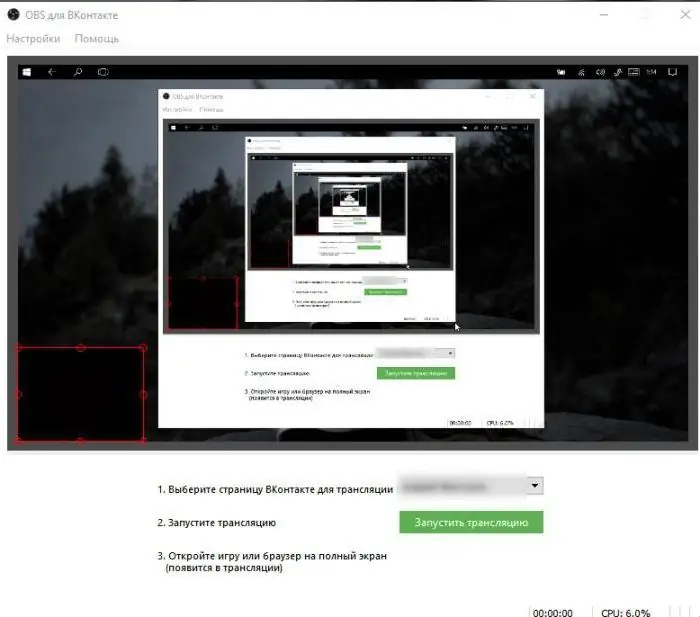
Tot slot
We hebben het gehad over het starten van een live-uitzending op VK. U kunt een van de drie bovenstaande methoden kiezen. Laat je live-uitzendingen spannend en vruchtbaar zijn!






